Dans cette partie du didacticiel, vous allez apprendre à améliorer la peau en ajustant le paramètre Poids des sommets par rapport aux structures de l'ossature. Cela vous permet de déterminer la manière dont l'animation de l'ossature affecte le maillage du personnage. Commencez par la moitié inférieure du personnage, en partant du pied.
Préparation de la leçon :
- Poursuivez à partir de la section précédente ou cliquez sur le menu , accédez au dossier
\character_animation\skinning\
et ouvrez le fichier
configuring_skin.max.
Remarque : Si un message vous demande si vous souhaitez utiliser les paramètres Gamma et LUT de la scène, acceptez les paramètres Gamma, puis cliquez sur OK. Si un message vous demande si vous souhaitez utiliser les unités de la scène, acceptez les unités, puis cliquez sur OK.
Cette scène contient le personnage Emma doté d'une peau et animé, avec les liens appropriés en place et l'ossature masquée.
Création de la peau du personnage :
- Déplacez la glissière temps ou
 jouez l'animation, puis vérifiez les zones qui posent problème. Par exemple, les genoux sont plus étroits autour de l'image 70 et ne semblent pas très naturels. La déformation des épaules est encore plus flagrante autour de l'image 210.
Important : L'élément à corriger en priorité lors de l'ajustement de la peau d'un personnage est la perte de volume, par exemple, les genoux qui sont plus étroits lorsqu'ils sont pliés. Il faut également tenir compte du problème d'interpénétration du maillage autour des articulations d'un corps courbé. Cet effet est toutefois moins visible dans l'animation finale et peut être attribué, dans une certaine limite, aux plis des vêtements. Ce didacticiel traite de la correction des problèmes de volume.
jouez l'animation, puis vérifiez les zones qui posent problème. Par exemple, les genoux sont plus étroits autour de l'image 70 et ne semblent pas très naturels. La déformation des épaules est encore plus flagrante autour de l'image 210.
Important : L'élément à corriger en priorité lors de l'ajustement de la peau d'un personnage est la perte de volume, par exemple, les genoux qui sont plus étroits lorsqu'ils sont pliés. Il faut également tenir compte du problème d'interpénétration du maillage autour des articulations d'un corps courbé. Cet effet est toutefois moins visible dans l'animation finale et peut être attribué, dans une certaine limite, aux plis des vêtements. Ce didacticiel traite de la correction des problèmes de volume. - Revenez à l'image 0.
- Assurez-vous que
 (Sélectionner un objet) est activée. Sélectionnez l'objet Emma, puis ouvrez le groupe de fonctions Modifier. Dans le panneau déroulant Paramètres, cliquez Editer enveloppes.
(Sélectionner un objet) est activée. Sélectionnez l'objet Emma, puis ouvrez le groupe de fonctions Modifier. Dans le panneau déroulant Paramètres, cliquez Editer enveloppes.
Le maillage du personnage est grisé, à l'exception de la zone autour de l'objet structure qui est entourée d'un dégradé de couleurs. Le dégradé indique la pondération des sommets de peau affectés à cette structure.
Nous découvrirons ce que le terme "pondération" signifie un peu plus loin.
Conseil : De nombreux paramètres du modificateur Peau sont répartis entre plusieurs groupes de fonctions. Dans certains cas, vous pouvez souhaiter afficher davantage de paramètres dans une même colonne. Pour développer le groupe de fonctions de commandes, placez le curseur de la souris sur la bordure gauche de façon à ce qu'elle se transforme en flèche horizontale à deux têtes, puis faites glisser celle-ci vers la gauche jusqu'à ce que deux colonnes apparaissent.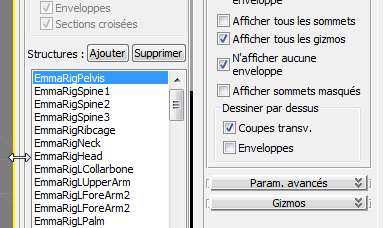
Faites glisser la bordure gauche du groupe de fonctions de commandes vers la gauche pour faire apparaître plusieurs colonnes.
- Cliquez sur d'autres entrées de la liste Structures pour consulter la pondération des sommets d'autres parties du maillage de peau. Vous pouvez également cliquer sur les représentations de structure dans la fenêtre. Chaque représentation est affichée sous la forme d'une ligne droite avec un sommet (sans maillage) à chaque extrémité. Lorsque vous effectuez cette opération, la structure concernée est mise en surbrillance dans la liste du panneau déroulant Paramètres.
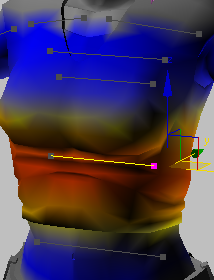
Les structures apparaissent sous la forme de lignes droites avec des sommets aux extrémités.
Prenons le temps de découvrir comment le modificateur Peau fonctionne. Lorsque vous ajoutez des structures à la peau, le modificateur examine le maillage et attribue automatiquement chaque sommet à une ou plusieurs structures en fonction de la proximité. Il calcule également une valeur de poids pour chaque structure affectée à un sommet afin d'indiquer le degré d'affectation du mouvement de la structure sur le sommet. Ce calcul est basé sur la proximité. Si un sommet est proche d'une structure et qu'il est relativement éloigné de toutes les autres, il est affecté à cette structure avec une valeur de poids égale à 1, soit 100 % du sommet. En d'autres termes, le sommet répond aux mouvements de cette structure uniquement, et se déplace dans une direction et une distance identiques à celle de la structure.
Si un sommet est à équidistance de deux structures mais qu'il est éloigné de toutes les autres, le modificateur Peau affecte ces deux structures au sommet et attribue à chacune une valeur de poids égale à 0,5, soit 50 % du sommet. Dans un tel cas de figure, le mouvement des deux structures a le même impact sur le sommet. Si une seule des deux structures se déplace, le sommet se déplace sur la moitié de la distance. C'est la façon dont le modificateur Peau définit le mouvement du maillage d'un personnage autour des articulations telles que les genoux et les épaules.
Par défaut, les valeurs de poids d'une structure en surbrillance apparaissent en dégradé de couleur dans le maillage : le rouge représente les valeurs de poids les plus élevées, puis se dégrade en orange, en jaune, en vert puis en bleu (valeurs les plus faibles). Une même combinaison de couleurs est utilisée pour les sommets. Etant donné que vous ajusterez les poids au niveau du sommet, il est conseillé de définir la fenêtre sur le mode d'affichage Réaliste + Faces délimitées (pour l'activer/le désactiver, utilisez la touche F4) ou le mode Filaire (pour l'activer/le désactiver, utilisez la touche F3). (Si vous utilisez un pilote d'affichage OpenGL ou Direct3D, Lissage + Reflets équivaut à Réaliste.)
Par ailleurs, le modificateur Peau détermine les sommets affectés par une ou plusieurs structures en créant une "enveloppe" autour de chaque structure. Il s'agit en fait d'un volume 3D en forme de capsule que vous pouvez modifier de manière interactive pour ajuster la pondération d'un sommet à un niveau global. Toutefois, vous pouvez obtenir un contrôle plus précis en réglant les valeurs de poids de chaque sommet et groupe de sommets. Cette pratique relativement courante dans le milieu professionnel, notamment dans les studios de conception de jeux vidéo, est celle que nous avons choisi de décrire dans ce didacticiel. Cette méthode est plus contraignante, mais elle permet d'obtenir des résultats impressionnants assez rapidement.
Veillez toutefois à ne pas faire d'erreur. En effet, la création de la peau d'un personnage est une tâche très minutieuse, qui nécessite de réaliser de nombreux essais et expérimentations et de se montrer patient. L'objectif de ce didacticiel est de décrire le processus global, car il est relativement difficile de décrire avec précision chaque étape du processus. En d'autres termes, nous ne pouvons pas vous montrer le détail de chaque étape. Nous fournissons des conseils et des exemples mais vous devrez découvrir le reste du processus par vous-même.
- Enregistrez votre travail sous un nom de fichier différent, tel que MyEmma3.max.
Gardez bien à l'esprit que lorsque vous utilisez une méthode complexe que la création de la peau d'un personnage, vous devez enregistrer votre travail régulièrement afin de récupérer facilement une version récente de votre travail en cas de problème.
Description de certaines options du modificateur Peau :
- Même si vous ne modifierez pas directement les enveloppes dans ce didacticiel, il peut vous être utile de comprendre le fonctionnement de cette fonction du modificateur Peau. Par défaut, les enveloppes sont masquées dans cette scène, mais vous pouvez les afficher en désactivant l'option N'afficher aucune enveloppe dans le panneau déroulant Affichage.
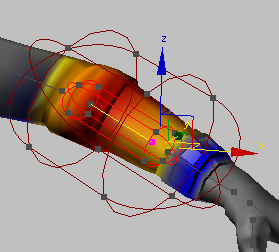
Une fois la structure de l'avant-bras sélectionnée et l'option N'afficher aucune enveloppe désactivée, les enveloppes interne et externe en forme de capsule s'affichent dans la fenêtre.
Chaque enveloppe comporte deux volumes en forme de capsules concentriques. Les sommets qui se trouvent dans le volume interne sont entièrement dépendants de cette structure et la pondération diminue progressivement pour les sommets se trouvant à l'extérieur du volume interne et à l'intérieur du volume externe. Sélectionnez différentes structures pour afficher leurs enveloppes, puis activez de nouveau l'option N'afficher aucune enveloppe.
L'utilisation d'enveloppes est une méthode plutôt élémentaire de définition du poids des sommets dans le modificateur Peau. Elle permet de gagner du temps lorsque la création de la peau est relativement simple.
- Activez l'option N'afficher aucune enveloppe car vous n'utiliserez pas d'enveloppes dans ce didacticiel.
- Dans le panneau déroulant Affichage, examinez les autres options disponibles.

L'option Afficher les faces colorées, dont vous connaissez déjà les fonctions, est activée.
- Si vous activez l'option Colorer toutes les pondérations, la pondération du sommet n'apparaît pas seulement pour la structure actuelle mais pour le maillage du personnage.
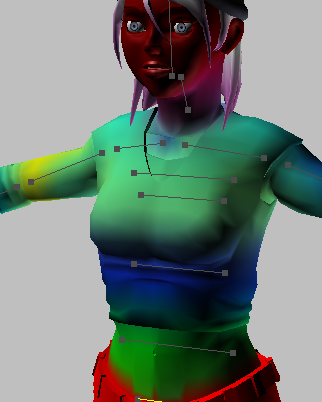
Lorsque l'option Colorer toutes les pondérations est activée, la pondération est visible pour l'ensemble du maillage et pas uniquement pour la structure sélectionnée.
Pour les besoins de ce didacticiel, désactivez à nouveau cette option.
- Si vous désactivez l'option Tracer par-dessus
 Enveloppes, les représentations de la structure ne sont plus superposées au maillage. Il est donc recommandé de ne pas la désactiver.
Enveloppes, les représentations de la structure ne sont plus superposées au maillage. Il est donc recommandé de ne pas la désactiver.

Si l'affichage des enveloppes est désactivé, vous ne pouvez pas sélectionner de structure dans la fenêtre.
- Vous pouvez activer les autres options pour avoir un aperçu du résultat obtenu, mais n'oubliez pas de restaurer leurs précédents paramètres lorsque vous aurez terminé, comme indiqué ci-dessous :

Pour modifier le poids d'un sommet, modifiez sa valeur de poids par rapport à une structure particulière. Pour ce faire, le sommet doit être affecté à plusieurs structures, car le poids est une valeur relative. Si, pour un sommet donné, la valeur de poids pour la structure A est 0,6 et que la valeur de poids pour la structure B est 0,4, les mouvements de la structure A ont deux fois plus d'influence sur les mouvements du sommet que ceux de la structure B. Le total des valeurs de poids de chaque sommet doit toujours être égal à 1. Par conséquent, lorsque vous créez la peau d'un personnage à l'aide de cette méthode, vous devez connaître les structures auxquelles un sommet est affecté, ainsi que les valeurs de poids pour toutes les affectations sommet-structure.
Par exemple, dans ce didacticiel, vous commencez par la jambe gauche en partant de la structure de pied, puis vous mettez en miroir (copiez et inversez) les paramètres des sommets sur les parties identiques de la jambe droite. Vous pouvez toujours revenir en arrière et modifier ultérieurement le poids d'une partie du corps, mais cette méthode vous permettra de travailler efficacement.
Ajustement du poids des sommets :
- Dans le panneau déroulant Paramètres, activez l'option Sélectionner
 sommets.
sommets.
Cette option est désactivée par défaut. Pour ajuster le poids des sommets, vous devez l'activer avant de démarrer une session de création de peau en suivant la méthode décrite dans ce didacticiel.
L'"étirement" de l'animation commence par les pieds et se poursuit vers le haut du corps ; vous allez suivre cette même progression pour l'ajustement de la peau.
-
 Effectuez un zoom avant sur les mollets et les pieds, puis assurez-vous que le mode d'affichage Réaliste + Faces délimitées est activé, comme indiqué dans l'illustration suivante.
Effectuez un zoom avant sur les mollets et les pieds, puis assurez-vous que le mode d'affichage Réaliste + Faces délimitées est activé, comme indiqué dans l'illustration suivante.
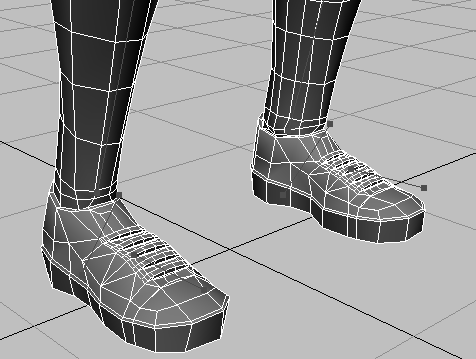
- Faites défiler d'avant en arrière les 50 premières images de l'animation. Notez l'influence de la courbure du pied sur la partie inférieure des mollets. Ce mouvement n'est pas naturel ; la raison est que l'enveloppe affectée par défaut par le modificateur Peau à cette structure est trop grande.
- Sélectionnez les structures du pied les unes après les autres : EmmaRigLCalf, EmmaRigLAnkle et EmmaRigLToe.
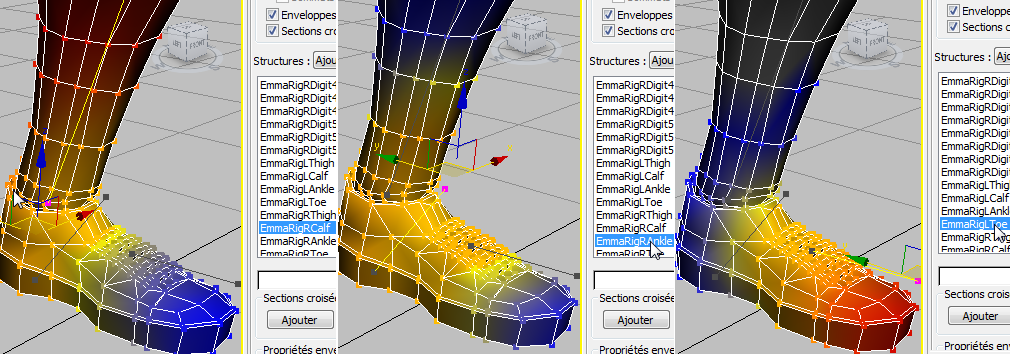
De gauche à droite : les structures du mollet, de la cheville et de l'orteil sélectionnées.
Terminez par la structure EmmaRigLAnkle. Les ombres (orange, jaune et bleu) indiquent que le poids de la plupart des sommets pour cette structure est inférieur à 0,5, ce qui n'est pas acceptable.
- Dans la barre d'outils principale, sélectionnez l'outil Région sélection lasso dans l'icône déroulante Région de sélection.
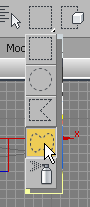
Cet outil est particulièrement recommandé pour la sélection de régions dans un groupe contigu de sommets ayant un contour arbitraire.
- Tracez une zone autour des sommets du pied et de la cheville, comme indiqué ci-dessous :
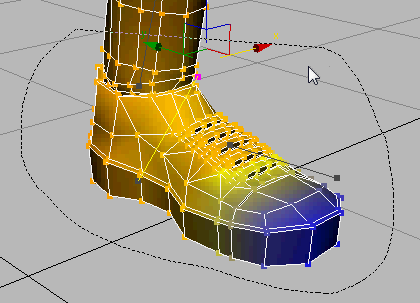
Comme l'option Sommets face masquée est désactivée, la plupart des sommets orientés dans la direction opposée à la vôtre sont également sélectionnés. Selon l'angle de vue et l'emplacement vers lequel vous faites glisser la région, certains sommets risquent de ne pas être inclus dans la sélection. Pour que tous les sommets des pieds et chevilles soient sélectionnés, tracez une orbite
 autour du modèle. Ajoutez à la sélection les sommets manquants, puis supprimez tous ceux qui ne doivent pas être sélectionnés.
autour du modèle. Ajoutez à la sélection les sommets manquants, puis supprimez tous ceux qui ne doivent pas être sélectionnés.
Pour annuler l'orbite, appuyez sur Maj+Z.
Conseil : Pour ajouter des sommets à une sélection, maintenez la touche Ctrl enfoncée et cliquez dessus. Pour supprimer des sommets d'une sélection, maintenez la touche Alt enfoncée et cliquez dessus.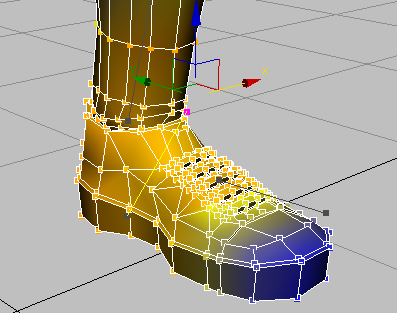
- Dans le panneau déroulant Paramètres, sous la zone Propriétés poids, définissez l'option Effet abs. sur 1.
L'effet absolu est le paramètre de poids absolu.
La totalité du pied devient rouge pour offrir un résultat visuel de la modification du paramètre de poids. Cela vous permet de vérifier qu'aucune autre structure ne peut avoir d'incidence sur ces sommets.
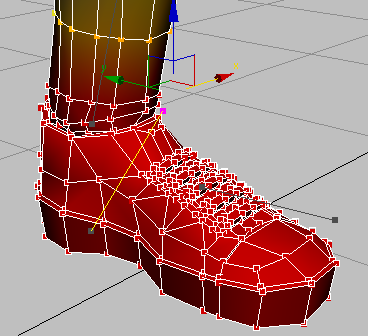
Vous pouvez vérifier que l'animation de l'orteil n'affecte plus le maillage du pied en déplaçant l'animation. Vous corrigerez ce problème ultérieurement.
- Sélectionnez la structure de l'orteil (EmmaRigLToe).
Le pied est grisé, indiquant qu'aucune pondération n'existe pour cette structure. Toutefois, une zone bleue apparaît au niveau du tibia signalant que l'orteil ne devrait pas avoir d'influence sur cette partie.
- Tracez une zone autour des sommets bleus (n'hésitez pas à tracer une large zone de sélection), puis définissez l'option Effet abs. sur 0.
Cela permet de supprimer toutes les sommets de la jambe sur lesquels la structure de l'orteil a de l'influence.
Ensuite, restaurez l'influence de la structure de l'orteil sur les sommets situés à l'avant du pied.
- Tracez une zone autour de l'avant du pied, juste au-dessus du troisième lacet (partie surélevée sur le dessus de la chaussure). Tracez à nouveau une orbite
 autour du modèle pour vous assurer que la sélection est correcte. Pour annuler l'orbite, appuyez sur Maj+Z.
autour du modèle pour vous assurer que la sélection est correcte. Pour annuler l'orbite, appuyez sur Maj+Z.
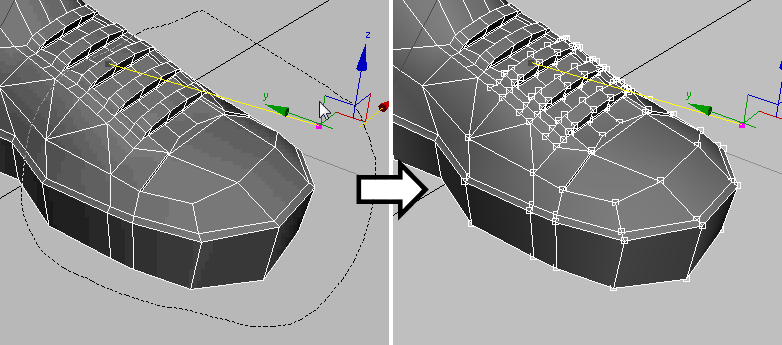 Conseil : Pour vérifier rapidement si votre sélection est correcte, vous pouvez utiliser
Conseil : Pour vérifier rapidement si votre sélection est correcte, vous pouvez utiliser (Cadrer sélection). Si, par exemple, vous avez sélectionné par erreur des sommets appartenant à l'autre côté du personnage, la fenêtre de visualisation sera agrandie.
(Cadrer sélection). Si, par exemple, vous avez sélectionné par erreur des sommets appartenant à l'autre côté du personnage, la fenêtre de visualisation sera agrandie.
- Définissez l'option Effet abs. sur 1.
Les sommets sélectionnés et le maillage environnant deviennent rouges. Désormais, lorsque vous faites défiler l'animation, la coupure entre les sommets pondérés et les sommets non pondérés pour la structure de l'orteil est à peine visible, en comparaison du pied droit. A l'endroit où la courbure est la plus accentuée, autour de l'image 10, le quatrième lacet (non pondéré) se trouve directement sous le troisième lacet. Si vous sélectionnez la structure de la cheville, vous constatez qu'il n'y a aucune transition entre le poids sur l'avant et l'arrière du pied.
Pour résoudre ce problème, créez une transition sur la moitié du pied en pondérant les sommets situés entre les deux structures.
-
 Revenez à l'image 0, puis sélectionnez les sommets des deux lacets qui se trouvent en haut de la chaussure.
Revenez à l'image 0, puis sélectionnez les sommets des deux lacets qui se trouvent en haut de la chaussure.
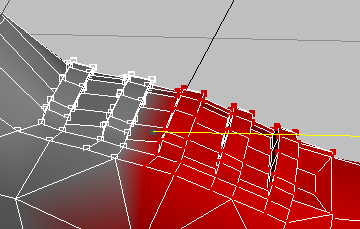
- Effectuez un déplacement ascendant lent sur la double flèche Effet abs. pour afficher le changement des couleurs à mesure que la pondération des sommets augmente. Arrêtez-vous lorsqu'une couleur jaune orangée apparaît autour de 0,4.

Lorsque vous déplacez l'animation, vous constatez que la transition est de meilleure qualité. Toutefois, le premier lacet est placé trop haut.
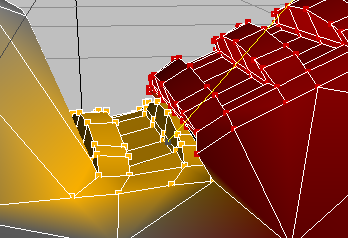
- Sélectionnez les sommets du premier lacet, sélectionnez la structure de la cheville, EmmaRigLAnkle, puis faites glisser la double flèche Effet abs. progressivement vers le haut.
Lorsque vous effectuez cette opération, le lacet se déplace vers le haut en raison de l'augmentation de l'influence de la cheville. Arrêtez-vous lorsque vous atteignez 0,6 ou 0,7.
Conseil : Pour faciliter l'ajustement des sommets des vêtements, gardez à l'esprit la matière de ceux-ci. Par exemple, les baskets peuvent être constituées de toile, une matière plutôt rigide, ce qui permet d'obtenir des plis qu'il ne serait pas possible de créer avec une matière plus souple. Par ailleurs, pour les modèles avec une résolution moyenne comme celui-ci, le nombre de sommets risque d'être insuffisant pour obtenir un aspect totalement naturel. Pour arriver à un résultat satisfaisant, il faut effectuer quelques compromis. - Poursuivez l'ajustement des sommets du lacet autour de la pliure afin d'obtenir un effet suffisamment réaliste.
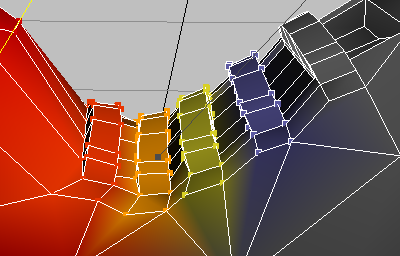 Remarque : L'ajustement des lacets illustre parfaitement le travail répétitif d'ajustement requis pour obtenir une apparence correcte du personnage. Vous commencez par définir les paramètres de base pour les parties avant et arrière du pied. Vous passez ensuite aux lacets que vous ajustez individuellement pour obtenir une harmonie globale avec les autres lacets.
Remarque : L'ajustement des lacets illustre parfaitement le travail répétitif d'ajustement requis pour obtenir une apparence correcte du personnage. Vous commencez par définir les paramètres de base pour les parties avant et arrière du pied. Vous passez ensuite aux lacets que vous ajustez individuellement pour obtenir une harmonie globale avec les autres lacets. - Ensuite, vérifiez la partie inférieure du pied car il peut y avoir un large écart entre le jeu de sommets du pli et le jeu qui se trouve immédiatement après. Sélectionnez les sommets à corriger et augmentez progressivement la valeur de la double flèche Effet abs. jusqu'à ce que l'apparence de la chaussure soit plus réaliste.
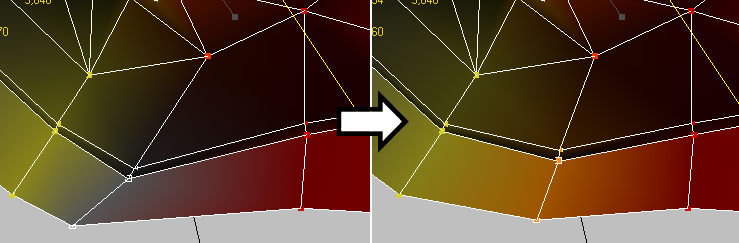 Conseil : En général, lorsque vous ajustez le poids des sommets pour un personnage doté d'une peau, essayez de maintenir la cohérence des tailles de polygone. Cela permet de minimiser les déformations lorsque le personnage est animé.
Conseil : En général, lorsque vous ajustez le poids des sommets pour un personnage doté d'une peau, essayez de maintenir la cohérence des tailles de polygone. Cela permet de minimiser les déformations lorsque le personnage est animé. - Allez à l'image 20 de l'animation, là où la pliure du pied dans la direction opposée est la plus importante.
Il est un pli très net au bas du pied, mais vous ne pouvez pas vraiment le corriger à cause de la faible résolution du maillage du personnage. Même si le budget permettait d'utiliser davantage de polygones dans le maillage, ils seraient probablement attribués au visage qui est des parties principales du corps. De ce fait, les déformations au niveau des pieds sont généralement tolérées dans les applications commerciales telles que les jeux vidéo.
Poids du reste de la jambe :
-
 Effectuez un zoom arrière et sélectionnez la structure de la cheville, EmmaRigLAnkle. Vérifiez l'animation qui est affectée par cette structure (de l'image 30 à 50, environ).
Effectuez un zoom arrière et sélectionnez la structure de la cheville, EmmaRigLAnkle. Vérifiez l'animation qui est affectée par cette structure (de l'image 30 à 50, environ).
Elle semble correcte, mais l'influence de la cheville porte un peu trop haut sur le mollet, ce qu'il faudrait corriger.
- Sélectionnez tous les sommets du mollet concernés. Cela n'a pas d'importance si vous sélectionnez des sommets placés trop haut sur la jambe, en revanche, veillez à ne pas sélectionner les sommets de la cheville.
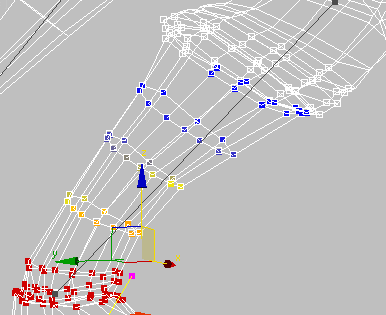
L'affichage filaire permet de distinguer facilement les sommets sélectionnés car ils sont tracés en blanc.
- Sélectionnez la structure du mollet, EmmaRigLCalf, et définissez Effet abs. sur la valeur 1.
Cela permet de supprimer l'influence de la structure de la cheville sur les sommets du mollet.
- Sélectionnez la boucle de sommets situés sur la partie supérieure de la cheville et paramétrez-les sur la valeur 1 pour la structure du mollet.
Conseil : Pour réaliser cette tâche, vous pouvez utiliser l'outil de sélection de boucle du modificateur Peau. Sélectionnez deux sommets adjacents dans la boucle regroupant les arêtes de la cheville, puis cliquez sur le bouton Boucle dans la partie supérieure du panneau déroulant Paramètres. Cette opération permet de sélectionner tous les sommets qui se trouvent dans la même boucle d'arêtes que les deux sommets sélectionnés.En dessous de cette zone, la cheville se plie. Par conséquent, vous devez pondérer les sommets entre les structures de la cheville et du mollet.
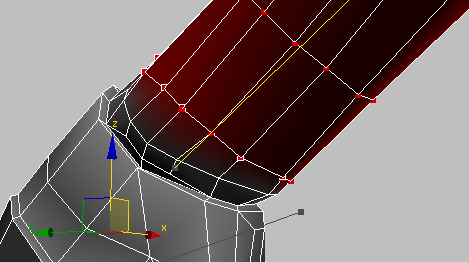
- Sélectionnez la boucle inférieure suivante et définissez le poids du mollet sur 0,5.
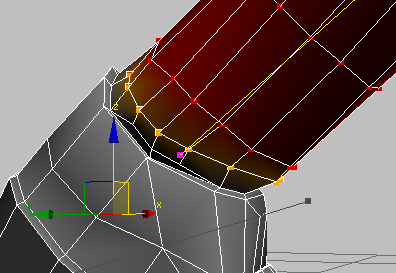
La moitié du poids de la boucle est affectée à la structure du mollet et l'autre moitié à la structure de la cheville.
- Si nécessaire, effectuez un zoom arrière de sorte que vous puissiez voir les deux jambes.

Si certains sommets de la jambe droite sont influencés par la structure du mollet gauche, vous pouvez facilement corriger cela.
- Tracez une zone autour des sommets concernés de la jambe droite. Activez le mode d'affichage filaire et tracez une orbite autour du modèle pour vous assurer que tous les sommets ont été sélectionnés.
- Définissez Effet abs. pour les sommets sélectionnés sur 0.
L'influence du mollet est également un peu trop prononcée sur sommets de la cuisse gauche, ce qui entraîne la perte de volume dans le genou lorsque celui-ci est plié. Vous rectifierez cela ultérieurement. Vous allez maintenant vous occuper de la cuisse.
- Sélectionnez la structure de la cuisse EmmaRigLThigh.
Le volume d'influence par défaut est trop important.
- Allez à l'image 0, sélectionnez tous les sommets sur le côté droit du maillage (votre côté gauche) et définissez leur poids sur 0.
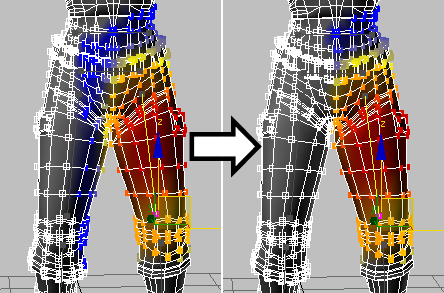
Il est important de faire preuve d'une grande précision pour cette opération. Vous devez surtout supprimer l'influence de la structure du côté gauche sur les sommets du côté droit.
Utilisation de la boîte de dialogue Outil de pondération :
- Au bas du panneau déroulant Paramètres, cliquez sur
 (Outil de pondération).
(Outil de pondération).
La boîte de dialogue Outil de pondération apparaît. Faites-la glisser vers un emplacement qui ne gêne pas votre travail. Vous pourrez ainsi la laisser ouverte.

- Sélectionnez des sommets différents tout en observant la liste située au bas de la boîte de dialogue Outil de pondération.
La liste affiche les affectations de structure des sommets sélectionnés et la valeur de poids de chaque affectation. Notez que les valeurs de poids sont toujours ajoutées à 1.0. Par exemple, si vous modifiez la valeur de poids d'une structure particulière pour un sommet influencé par trois structures différentes, 3ds Max modifie les valeurs des deux autres structures dans la direction opposée, en fonction de leurs valeurs actuelles.
Notez également que le champ Définir la pondération étant en écriture seule, la valeur qu'il contient ne change pas.
- Sélectionnez tous les sommets de la moitié inférieure du genou jusqu'au bas du pantalon capri.
- Assurez-vous que la structure du mollet est en surbrillance dans la liste Outil de pondération, puis cliquez sur le bouton 1 dans la boîte de dialogue Outil de pondération.
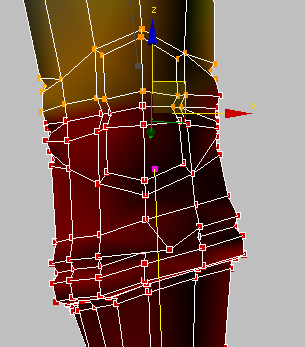
Cela permet de définir le poids de tous les sommets sélectionnés sur la valeur 1 par rapport à la structure du mollet. Notez que le poids des deux autres structures dans la liste est maintenant défini sur 0. Vous pouvez supprimer toutes les valeurs de poids égales à 0 dans le maillage en cliquant sur le panneau déroulant Paramètres avancés
 Supprimer les pondérations zéro, mais cela n'est pas nécessaire à ce stade de la procédure.
Supprimer les pondérations zéro, mais cela n'est pas nécessaire à ce stade de la procédure.
- Sélectionnez les sommets de la cuisse au-dessus du genou, sélectionnez la structure de la cuisse 1, puis cliquez sur le bouton 1 dans la boîte de dialogue Outils de pondération.
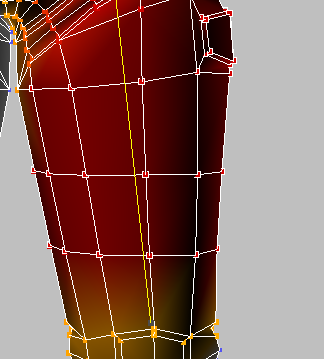
- Pour éliminer les éléments superflus, sélectionnez la structure du mollet de la jambe droite et tous les sommets de la jambe gauche influencés par cette structure, puis paramétrez leur poids sur 0. Effectuez la même opération pour la structure de la cuisse droite.
Remarque : Lorsque vous sélectionnez la structure de la cuisse et du mollet de la jambe droite, puis la zone des sommets affectés dans la jambe gauche, il est possible que la structure n'apparaisse pas dans la liste de la boîte de dialogue Outil de pondération car le sommet ayant l'ID le plus faible n'est pas influencé par cette structure. Cela ne pose cependant aucun problème. Poursuivez et cliquez sur le bouton 0 dans la boîte de dialogue. 3ds Max reconnaît que vous définissez le poids de la structure sélectionnée.
Cela tend à prouver encore qu'il est plus efficace de corriger les problèmes au fur et à mesure plutôt que d'essayer d'apporter des modifications ultérieurement. Cette méthode est comparable à celle consistant à faire attention aux flots d'arêtes et à rendre quadrilatéraux le plus grand nombre de polygones, en évitant les triangles ou n-gons.
Dans cette section, vous allez continuer à arrêter la pondération de la jambe en utilisant les fonctions utiles et efficaces de la boîte de dialogue Outil de pondération.
A partir d'une sélection de sommets ayant les mêmes affectations de structure et de poids, l'Outil de pondération répertorie toutes les structures qui ont des répercussions sur les sommets ainsi que les valeurs de poids correspondantes. Il vous permet également de modifier la valeur de poids de la sélection de sommets et de l'affectation de structure actuelles. Vous pouvez définir une valeur de poids absolue ou ajuster le poids des sommets par rapport à leurs valeurs actuelles. En outre, l'Outil de pondération permet de copier et de coller des valeurs de poids, mais également d'utiliser des commandes telles que Anneau et Boucle servant à modifier la sélection de sommets.
Corrections au niveau du genou :
- Allez à l'image 40 et ajustez la vue de manière à afficher les deux genoux.
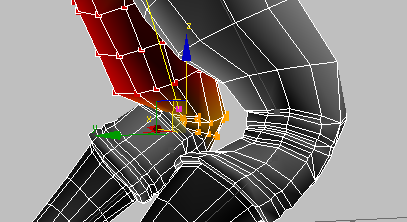
Cela permet d'avoir une vue avant et une vue après correction. Le genou droit (sans correction ) présente des déformations de volume tandis que le genou gauche semble plus réaliste, grâce à l'arrêt de la pondération de la cuisse et du mollet.
Toutefois, si vous regardez de plus près l'arrière du genou gauche lorsque la jambe est pliée, vous constatez qu'il reste encore de nombreuses améliorations à apporter. Pour cela, il faut réaliser de nombreux ajustements et tentatives, puis vérifier les résultats obtenus. Une fois encore, il n'est pas possible de préciser chaque détail du processus dans le didacticiel. Nous allons, cependant, vous donner un exemple pour vous aider.
- Commencez par sélectionner la structure du mollet, si nécessaire, puis sélectionnez les boucles de sommets autour de la partie supérieure du genou. Comme il ne s'agit pas de boucles à proprement parler (elles fusionnent et se séparent), sélectionnez-les manuellement en associant les opérations de sélection de zones et de clic de souris, plutôt qu'à l'aide de l'outil Boucle décrit ci-dessus.

- Allez à l'image 40, où la pliure de la jambe au niveau du genou est la plus prononcée, et réduisez progressivement la pondération jusqu'à ce que les sommets soient mieux positionnés.
Conseil : Pour cela, il est conseillé de cliquer plusieurs fois sur le bouton – qui se trouve à l'extrême droite du bouton Définir la pondération. Chaque clic de souris soustrait 0,05 à la valeur de poids actuelle de chaque sommet sélectionné. De même, à chaque fois que vous cliquez sur le bouton +, la valeur 0,05 est ajoutée au poids.
Si vous souhaitez avoir un aperçu du modèle terminé avec la peau, ouvrez le fichier configuring_skin_finished.max fourni. Dans ce fichier, vous pouvez examiner le poids de tous les sommets obtenus après de nombreuses expérimentations.
Nous avons finalement effectué une pondération des sommets dans la moitié inférieure du genou jusqu'au mollet puis, en commençant par la moitié supérieure du genou, nous avons augmenté progressivement le poids de la cuisse. Quelques modifications manuelles ont été nécessaires pour obtenir un résultat satisfaisant au niveau des sommets de la "ride" à l'arrière du genou.
- Lors des ajustements de poids des sommets, vous trouverez certainement des structures dont le poids du sommet sélectionné est égal à 0. Si vous n'envisagez pas d'appliquer une influence de la structure sur ces sommets, cliquez sur le bouton Supprimer les pondérations zéro dans le panneau déroulant Paramètres avancés. Cette opération est répercutée sur la totalité du maillage et permet ainsi de simplifier le processus de création.
Pondération du bassin :
- Sélectionnez la structure du bassin EmmaRigPelvis.
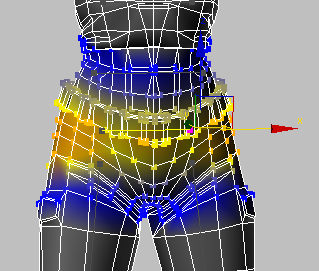
Selon la méthode d'arrêt de la pondération, le fait qu'aucune zone rouge n'apparaisse n'est pas bon signe.
- Si vous sélectionnez la structure de la cuisse, vous constatez que son influence sur les sommets du bassin est démesurée.
- La structure de la cuisse étant toujours sélectionnée, sélectionnez tous les sommets se trouvant entre la partie inférieure du bassin (y compris le haut de la poche du pantalon) et la partie supérieure de la ceinture.
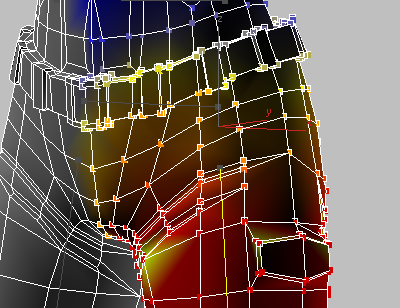
- Sélectionnez le bassin et définissez le poids sur la valeur 1.
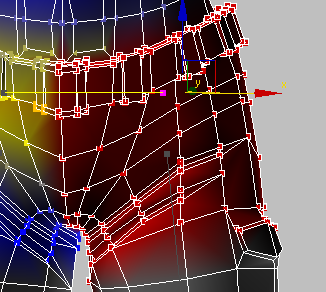
- Faites défiler l'animation et arrêtez vers l'image 67.
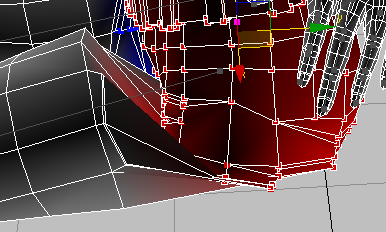
La séparation entre la pondération du bassin et de la cuisse est évidente. Ce problème peut se corriger assez facilement.
- Allez à l'image 0 et sélectionnez les sommets au niveau de la pliure entre la jambe et le bassin, à l'avant du corps uniquement. Veillez à ne pas sélectionner de sommets à l'arrière du corps.
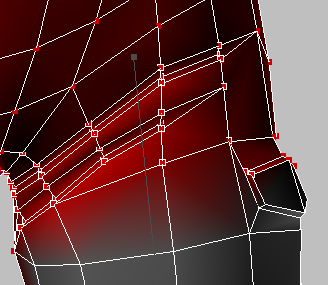
- Revenez à l'image 67, puis diminuez le poids de sorte que les sommets se déplacent vers le haut ou hors de la crevasse jusqu'à obtenir une apparence plus naturelle.
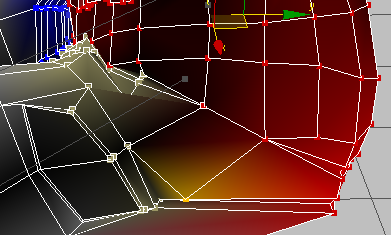
Une fois que vous avez terminé de travailler sur la jambe gauche, vous allez modifier le bassin.
Fin des paramètres de la jambe et mise en miroir de la pondération :
- Sélectionnez la structure EmmaRigSpine1. Notez que plusieurs sommets à l'avant de la zone du bassin, sur le côté gauche, sont en surbrillance.
La structure a également une incidence sur les sommets du côté droit, mais cela ne pose aucun problème puisque vous allez mettre en miroir les poids des sommets du côté gauche.
- Sélectionnez les sommets en surbrillance sur le côté gauche (ce n'est pas grave si vous sélectionnez des sommets inutiles), puis cliquez sur le bouton 0 dans la boîte de dialogue Outil de pondération.
- Ensuite, sélectionnez les neuf sommets dans la partie inférieure du pli, vers le bas de la partie arrière, comme indiqué dans l'illustration suivante.
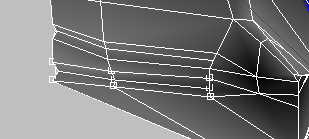
Sélectionnez les neuf sommets sur la partie arrière du personnage.
Conseil : Pour sélectionner les sommets, cliquez sur chacun d'entre eux en maintenant la touche Ctrl enfoncée. Vous pouvez également activer l'option Sommets face masquée dans le panneau déroulant Paramètres, puis sélectionnez les sommets par zone. Assurez-vous que la boîte de dialogue Outil de pondération indique "9 sommets sélectionnés" et désactivez l'option Sommets face masquée une fois la sélection terminée.Pour l'instant, ces sommets sont pondérés uniquement pour la structure du bassin. Vous devez donc ajouter la pondération de la structure de la cuisse.
- Sélectionnez la structure de la cuisse, définissez le poids des sommets sur la valeur 0,5 et effectuez les ajustements nécessaires. Par exemple, les trois sommets inférieurs dépassent encore trop du pli ; vous devez augmenter la pondération de la structure de la cuisse pour ces sommets par rapport aux six autres sommets.
- Poursuivez la création des sommets sur l'extrémité arrière, puis ajustez-les de manière à obtenir un effet réaliste et arrondi, comme illustré ci-dessous :
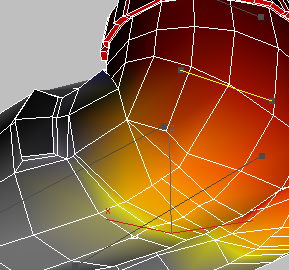
Comme nous l'avons vu précédemment, en cas de doute, consultez la scène finale, configuring_skin_finished.max pour obtenir des informations spécifiques.
- Ajustez également les sommets à l'avant, au niveau de la pliure entre la cuisse et le bassin. Définissez sur la valeur 0 le poids de tous les sommets du torse influencés par la structure de la cuisse.
- Une fois la pondération des sommets du bassin terminée, accédez au panneau déroulant Paramètres de miroir et activez Mode miroir.
Un codage couleur est maintenant appliqué aux structures et aux sommets : bleu pour le côté gauche et vert pour le côté droit. Les éléments centrés qu'il n'est pas possible de mettre en miroir sont colorés en rouge.
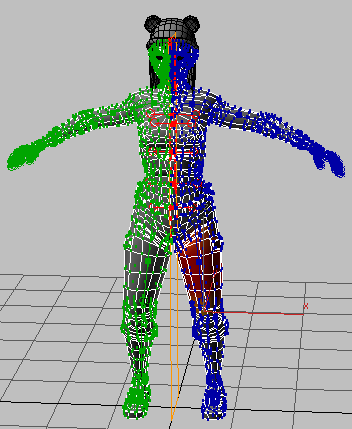
Remarques concernant sur le paramètre Mode miroir :
- Plan miroirL'axe normal du plan à partir duquel les poids des sommets sont mis en miroir. Le paramètre par défaut, X, que vous allez utiliser dans ce didacticiel correspond au plan YZ. Le plan apparaît dans un format filaire orange dans la fenêtre.
- Décalage miroirLa distance le long de l'axe X sur laquelle déplacer le plan du miroir. La valeur par défaut, 0, permet de centrer le plan par rapport au personnage. Il s'agit du paramètre choisi dans ce didacticiel.
- Seuil miroirLatitude disponible pour la détection de symétrie. Si cette valeur est trop élevée, les poids mis en miroir peuvent ne pas être affectés aux sommets appropriés, mais si elle est trop faible, le modificateur Peau ne pourra pas détecter les structures et les sommets symétriques. Vous allez pouvoir essayer ce nouveau paramètre à l'étape suivante.
- Cliquez avec le bouton droit de la souris sur la double flèche Seuil miroir pour la définir sur la valeur 0, de sorte que toutes les structures deviennent rouges. Augmentez ensuite cette valeur jusqu'à ce que toutes les structures de la jambe et du bras soient colorées en bleu et vert.
La valeur par défaut est 0 '0,5", mais dans notre scène, nous l'avons réduite à 0' 0,19", ce qui permet d'obtenir une meilleure précision au niveau de la mise en miroir des poids. Vos résultats peuvent varier légèrement.
Pour effectuer la mise en miroir, utilisez les cinq boutons situés sous le bouton Mode miroir. De gauche à droite, ils permettent de réaliser les opérations suivantes : mettre en miroir les sommets sélectionnés uniquement, mettre en miroir toutes les structures d'un côté sur l'autre et de mettre en miroir tous les sommets d'un côté sur l'autre. Dans ce didacticiel, vous allez utiliser le bouton Coller sommets bleus sur verts (encadré en rouge dans l'illustration suivante) :
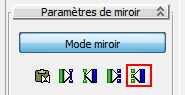
- Dans le panneau déroulant Paramètres de miroir, cliquez sur
 (Coller sommets bleus sur verts).
(Coller sommets bleus sur verts).
Toutes les pondérations effectuées pour chaque sommet du côté gauche du personnage ont été copiées sur les sommets équivalents de la partie droite. Les corrections relatives à la peau sur ce côté ont été automatiquement effectuées. Les sommets du côté gauche, précédemment en bleu, sont désormais en jaune, ce qui indique qu'ils ont été mis en miroir :
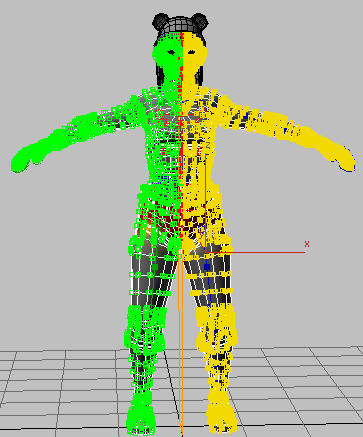
- Sortez du mode miroir en cliquant sur le bouton Mode miroir, puis faites défiler les 100 premières images de l'animation.
L'animation est satisfaisante sur les deux côtés de la partie inférieure du personnage. Toutefois, il existe un petit problème autour de l'image 80, lorsque la jambe est repliée, le pli entre la jambe et les fesses est un peu trop profond.
- Sélectionnez les sommets du pli et augmentez progressivement leur poids par rapport à la structure de la cuisse jusqu'à obtenir une amélioration du pli.
Conseil : L'outil Fusion est très utile pour corriger ce type de problème car il répartit de manière égale le poids des sommets sélectionnés. Effectuez tout d'abord une sauvegarde de votre travail, puis sélectionnez les sommets qui se trouvent à l'intérieur et autour de la zone du pli. En vous plaçant sur une image où apparaît le pli, cliquez plusieurs fois sur Fusion dans la boîte de dialogue Outil de pondération. Si l'outil permet d'améliorer l'aspect du pli, vous n'avez plus rien à corriger. Dans le cas contraire, chargez à nouveau le fichier enregistré et répartissez le poids des sommets manuellement.
Lorsque vous êtes satisfait du résultat, mettez les sommets en miroir de l'autre côté.
Il est également important de prendre en compte la ligne médiane des sommets autour du bassin, dont le poids actuel est égal à 100 % pour le bassin. Dans la réalité, ces zones seraient tirées par le mouvement des jambes, ce qui signifie que leur poids doit être rectifié en conséquence.
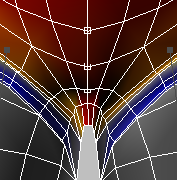
- Sélectionnez les trois sommets au centre sur la partie inférieure avant du bassin, sélectionnez la structure de la cuisse droite, puis cliquez sur le bouton 1 dans la boîte de dialogue Outil de pondération. Sélectionnez la structure de la cuisse gauche et cliquez sur le bouton 5. Enfin, sélectionnez le bassin et augmentez progressivement le poids de ses sommets, en vérifiant l'animation au fur et à mesure pour obtenir l'effet souhaité.
De cette manière, le poids est identique pour les deux structures de la cuisse et vous conservez cet équilibre lorsque vous modifiez le bassin.
- De même, pondérez les sommets du côté gauche du personnage par rapport aux sommets médians proche de la structure de la cuisse gauche et ceux qui se trouvent plus éloignés vers la structure gauche. Lorsque tout est correct, mettez les sommets en miroir sur le côté droit.
Dans cette section, vous allez corriger la pondération des sommets de l'arrière du personnage, puis corrigez rapidement la pondération du côté droit en mettant en miroir les poids des sommets du côté gauche.
Tout d'abord, il convient de corriger toute influence indésirable de la première structure de la colonne vertébrale sur certains sommets du bassin.
Enregistrement de votre travail :
- Cliquez sur
 (bouton du menu de l'application), choisissez Enregistrer sous et enregistrez la scène sous le nom MyEmma4.max.
(bouton du menu de l'application), choisissez Enregistrer sous et enregistrez la scène sous le nom MyEmma4.max.